Сводные таблицы в Excel - это чрезвычайно универсальный инструмент для анализа и отображения данных. Они позволяют не только легко обобщать информацию, но и получать более глубокие сведения с помощью различных методов расчета. В этом руководстве вы узнаете о важных настройках и вариантах вычислений, которые помогут вам эффективно представить данные.
Основные выводы
- Таблицы Pivot позволяют гибко организовать данные.
- Расчеты позволяют получить представление о различных категориях и их вкладе.
- Настройки полей предлагают множество возможностей для оптимизации отображения данных.
Пошаговые инструкции
1. Создание поворотной таблицы и настройка данных
Чтобы эффективно начать анализ, сначала перетащите нужный продукт в строки сводной таблицы. В этот момент вместо продавцов вы увидите категории товаров.
Это изменение позволит вам по-новому взглянуть на данные. Теперь вы можете легко увидеть, сколько продаж было сгенерировано в различных категориях товаров.
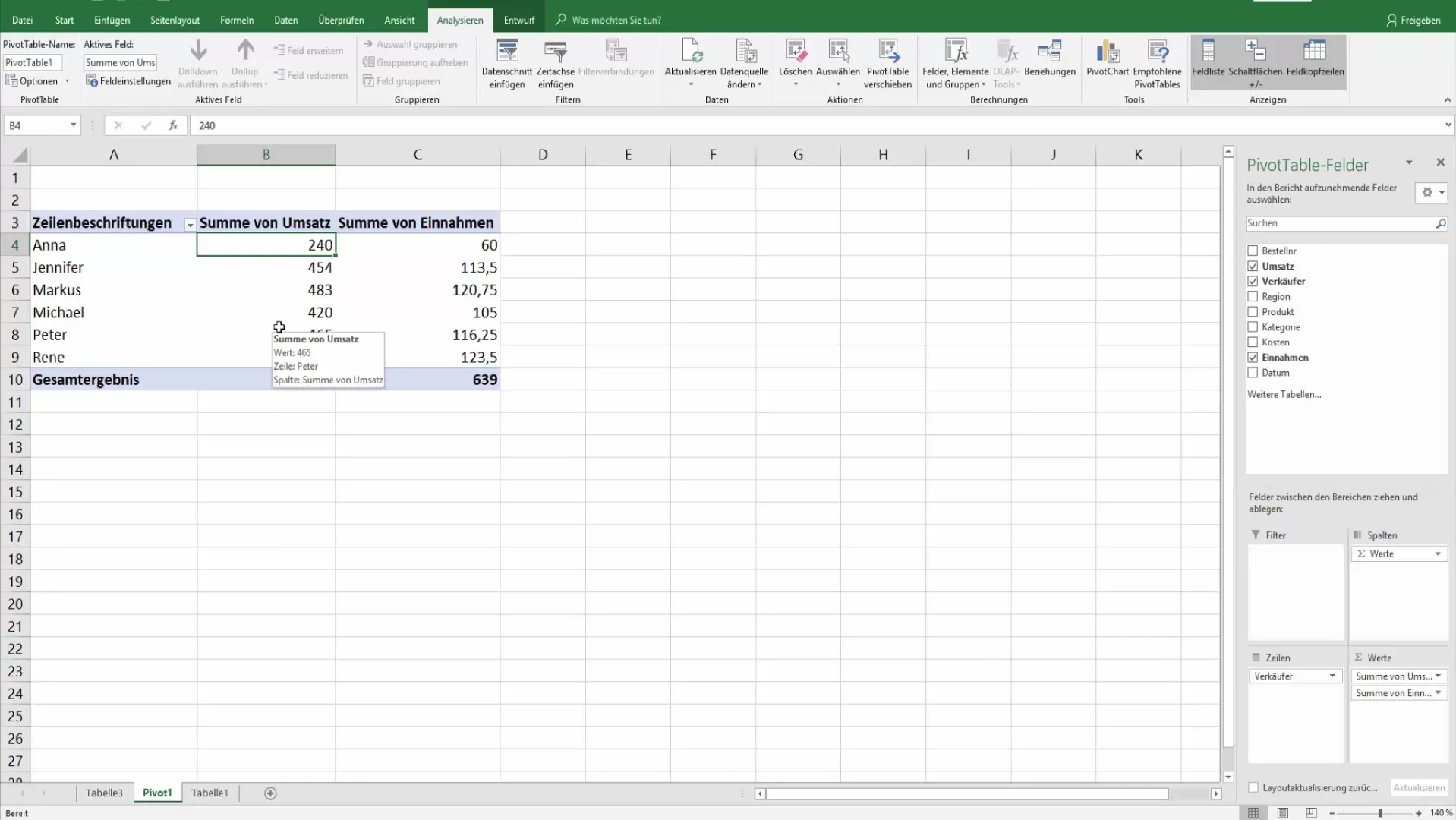
2. Группировка по суперкатегориям
Чтобы получить еще лучший обзор, добавьте суперкатегории в качестве дополнительных строк. Например, вы можете увидеть общий оборот по основной категории.
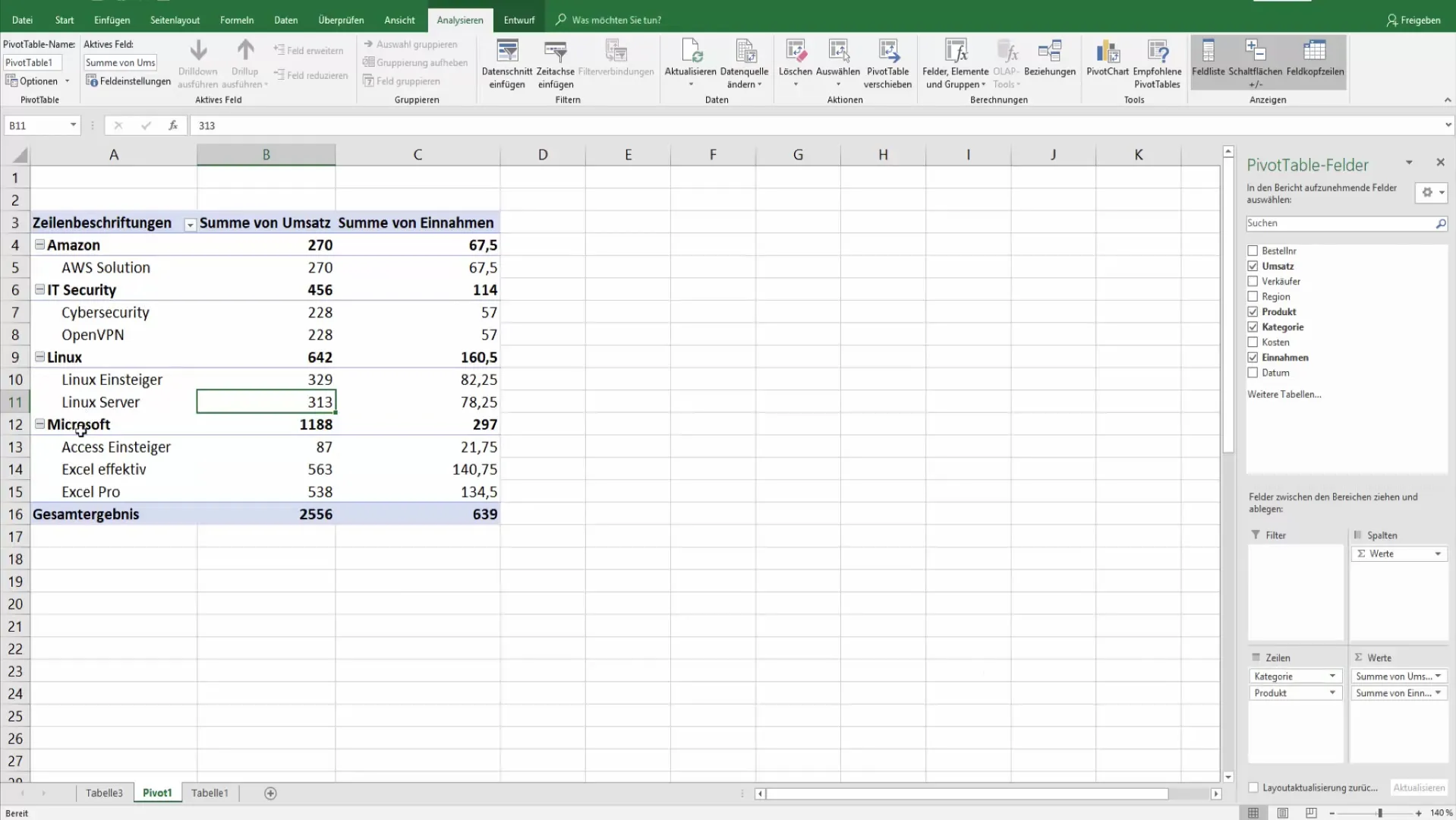
Если вы хотите свернуть или развернуть категории, это можно сделать, просто щелкнув или дважды щелкнув по соответствующим заголовкам.
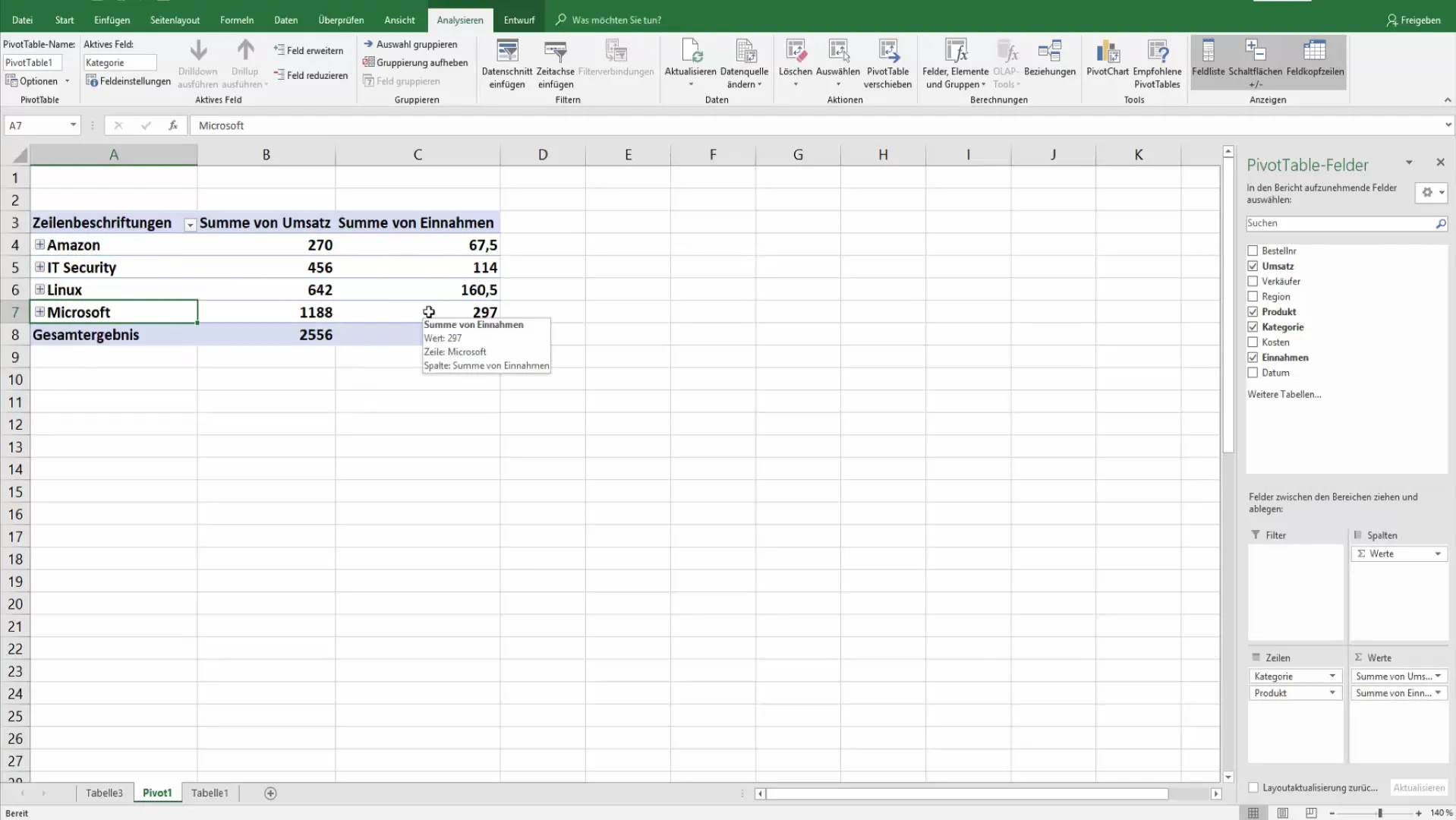
3. форматирование значений в поворотной таблице
Стандартное форматирование часто бывает недостаточным для проведения точного анализа. Щелкните правой кнопкой мыши на поворотной таблице и выберите опцию форматирования.
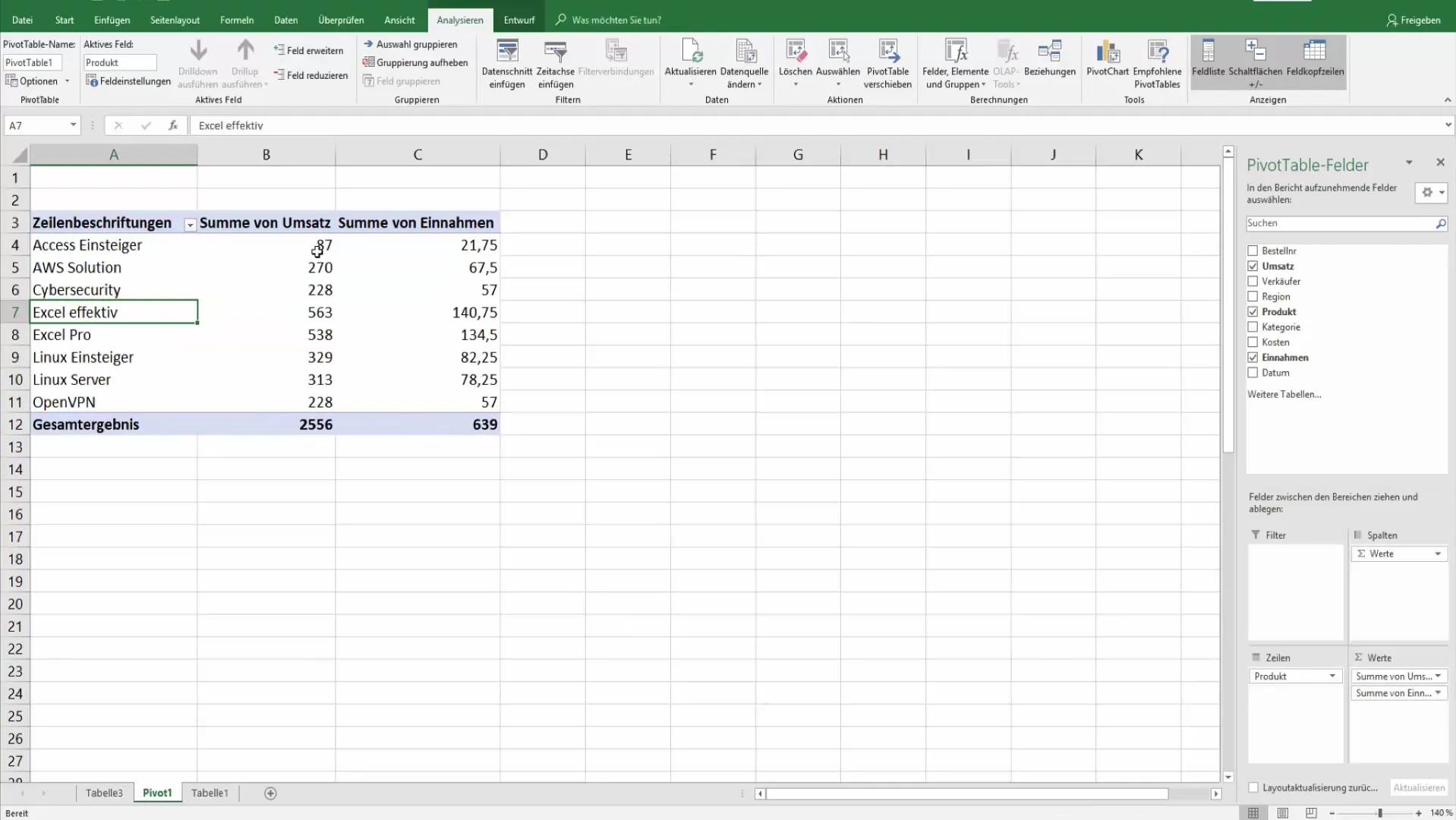
Убедитесь, что форматирование применяется только к выбранному полю. Чтобы обеспечить защиту форматирования от изменений, используйте инструменты поворотной таблицы.

Здесь можно вызвать настройки поля на вкладке "Анализ", чтобы настроить формат чисел, например, с двумя десятичными знаками или с разделителями тысяч.
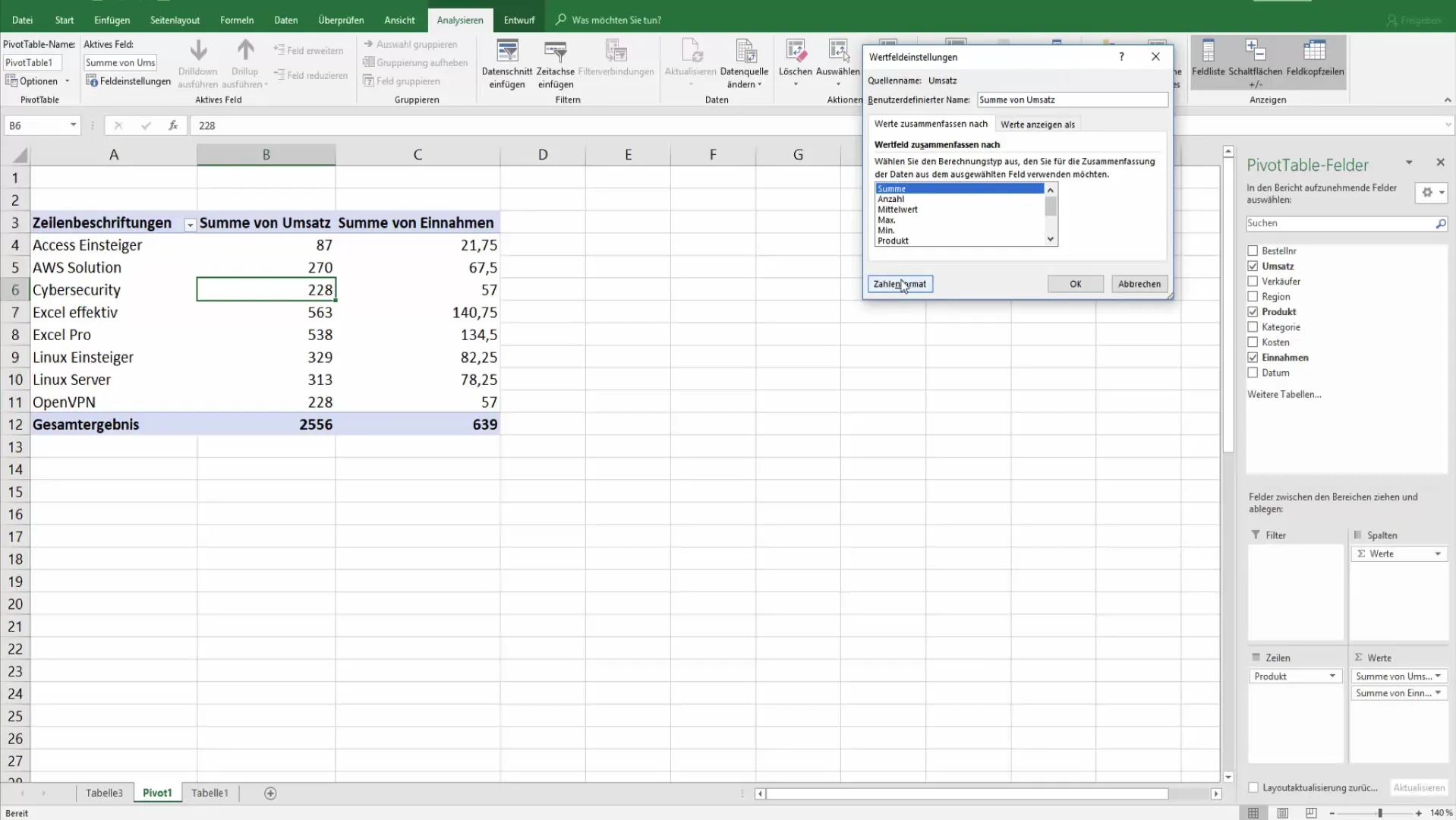
4. расчет процентов
Помимо общего оборота, вы можете рассчитать процентную долю. Снова перетащите оборот в таблицу значений и измените настройки поля, чтобы отобразить процент от общего результата.
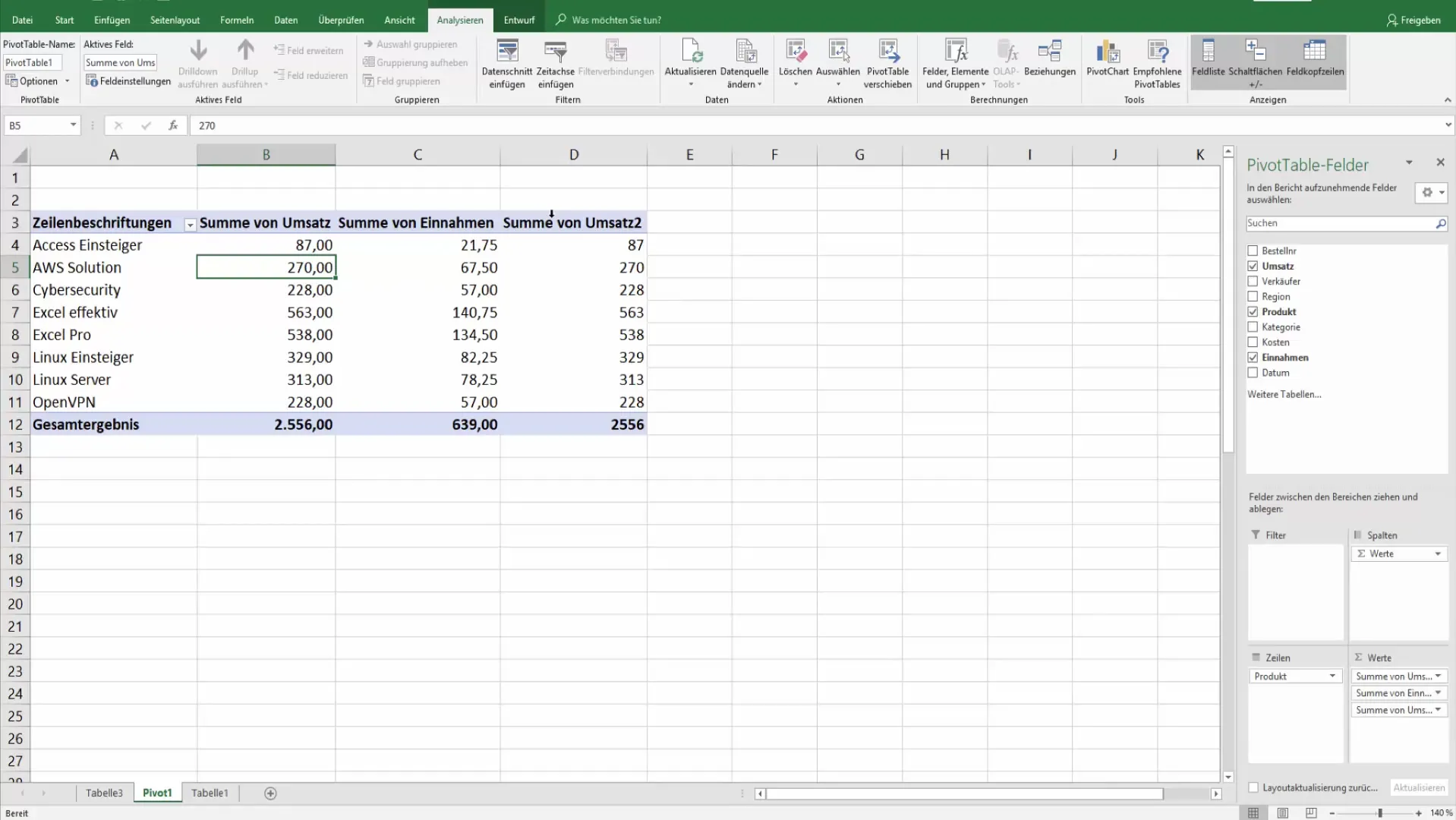
Таким образом, вы получите наглядное представление о весомости отдельных категорий товаров по отношению к общему объему продаж.
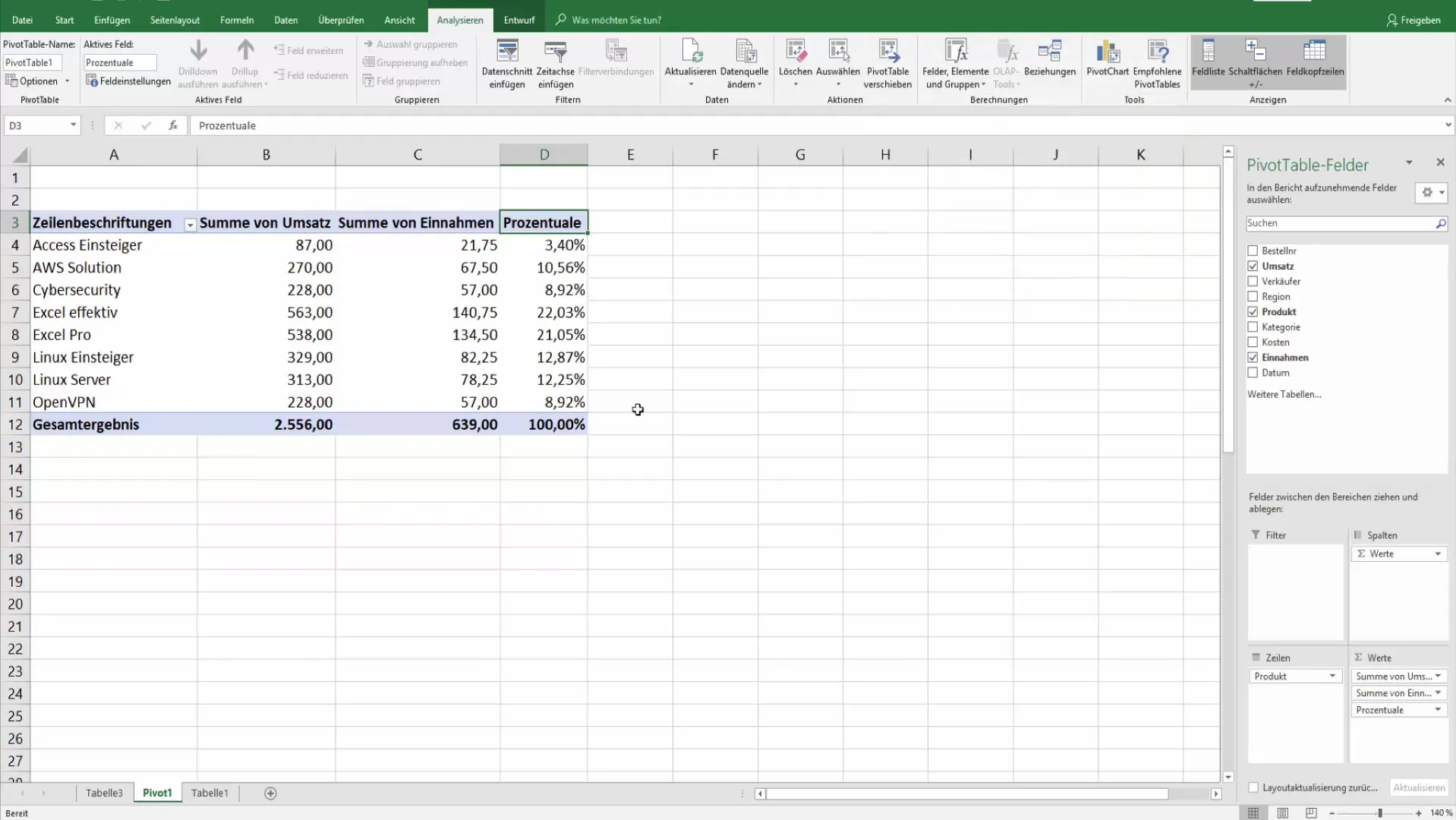
5. Создание сравнений между категориями
Еще одна полезная функция - возможность показать различия между категориями. Настроив ее таким образом, чтобы оборот одной категории использовался в качестве базового значения для расчета, вы сможете легко увидеть, как ведут себя другие категории в сравнении.
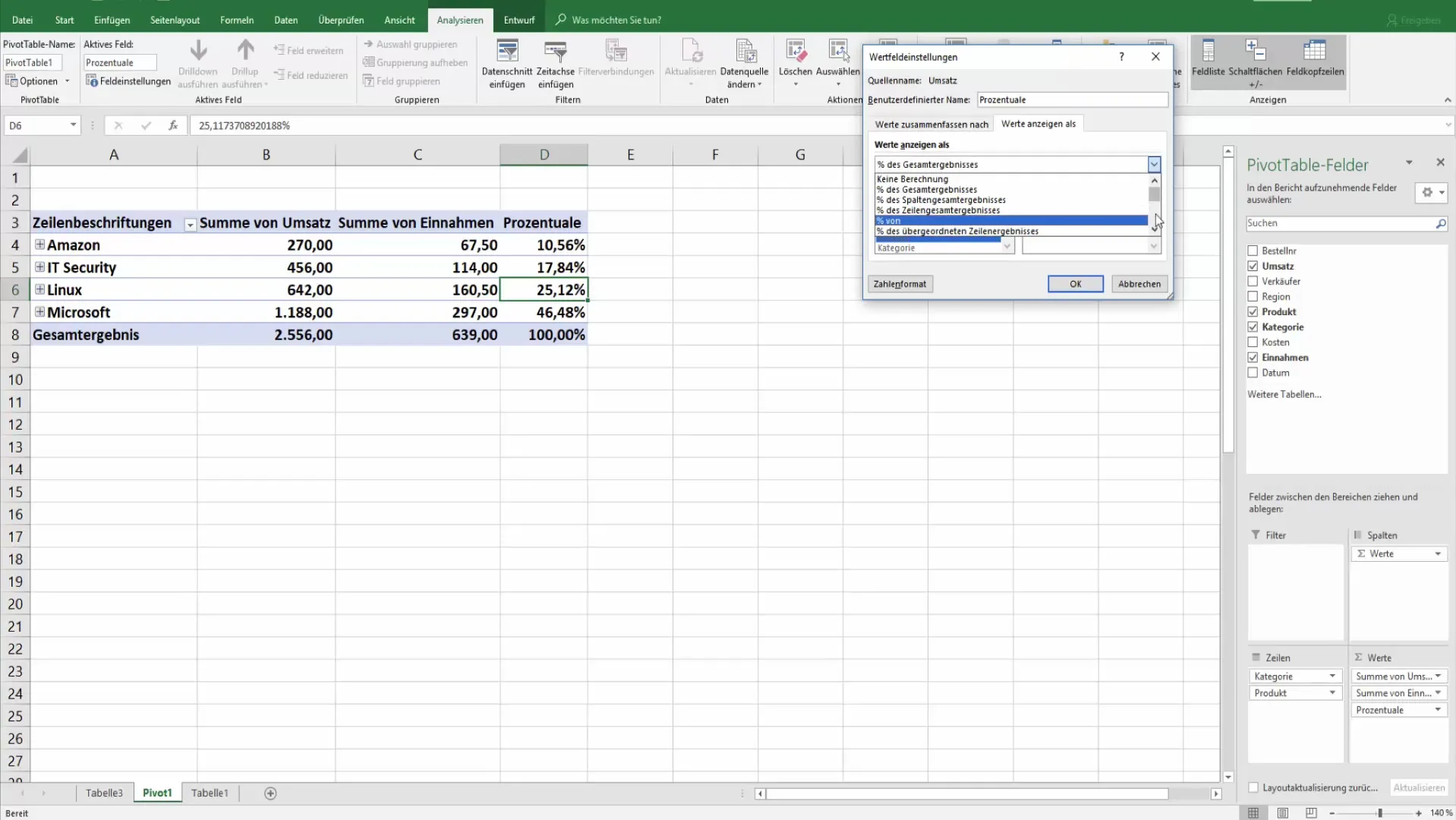
Данные о продажах отображаются в процентах, что значительно облегчает их анализ.
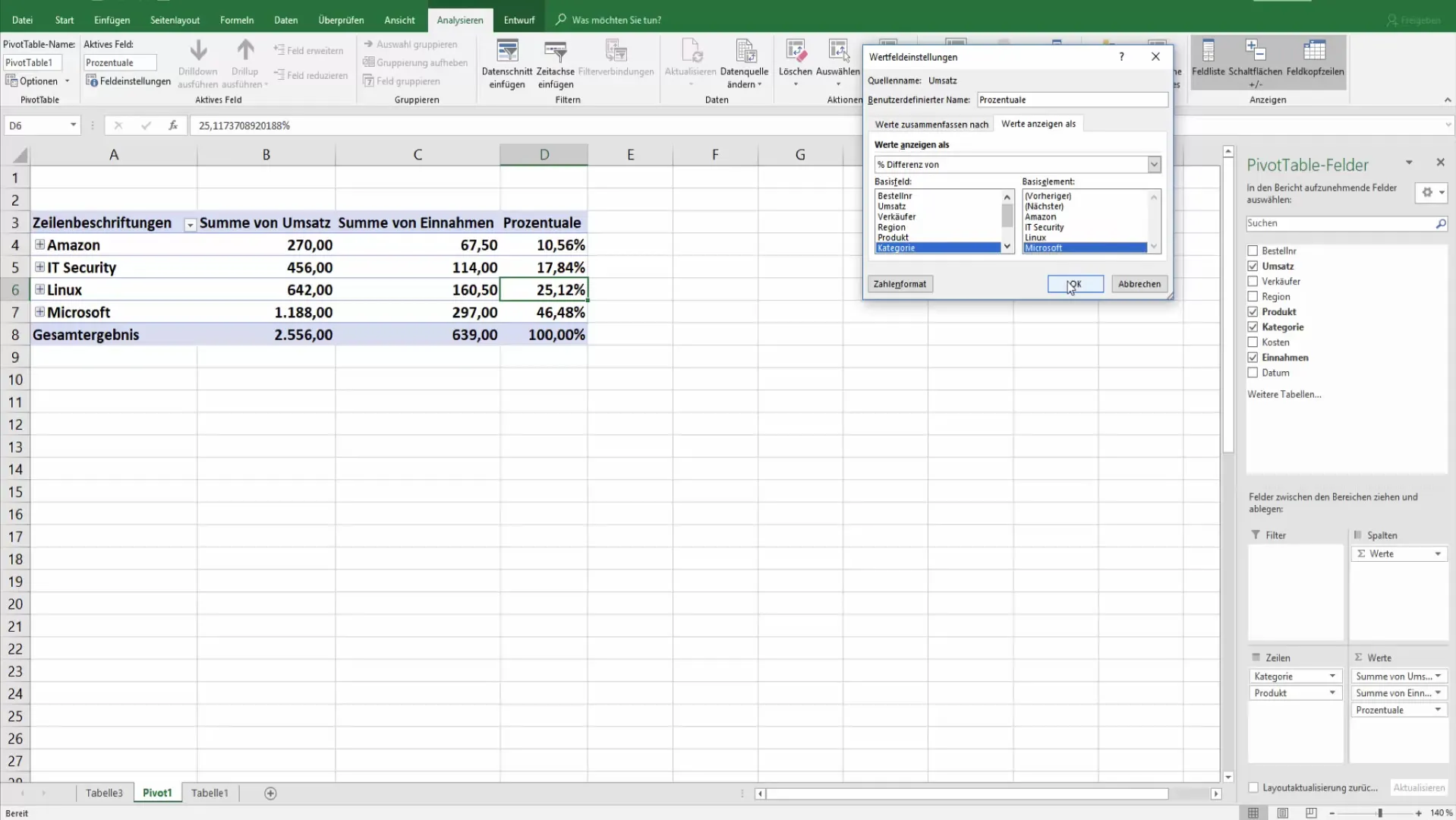
6 Завершение работы с поворотной таблицей
Прежде чем завершить работу над поворотной таблицей, убедитесь, что все форматы значений и вычисления соответствуют вашим требованиям. Проверьте, не нужно ли внести какие-либо дополнительные изменения в дизайн для улучшения ясности.
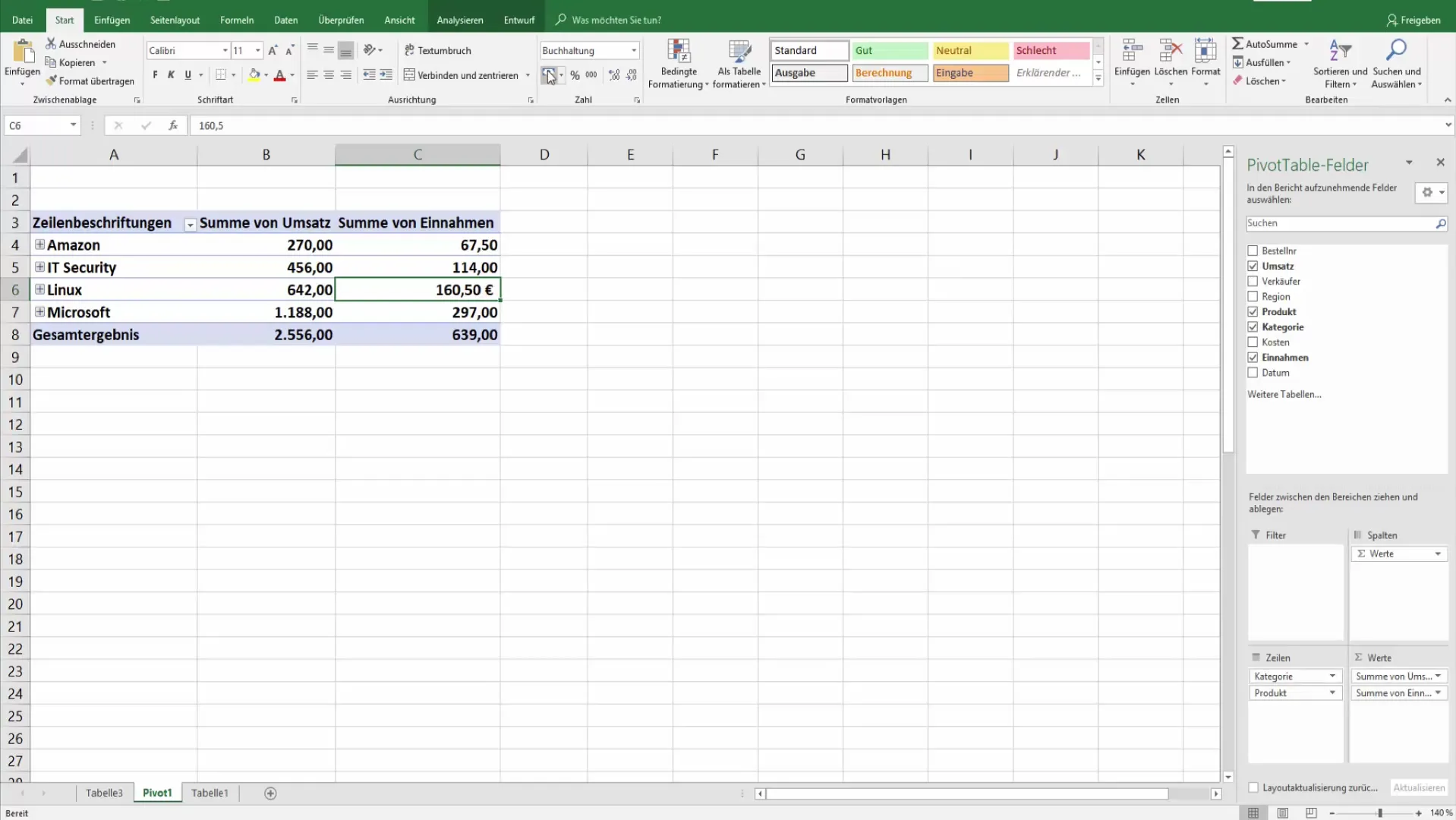
Для более детальной настройки используйте опции в настройках полей. Здесь очень важно, чтобы форматирование было стандартным, чтобы избежать недоразумений.
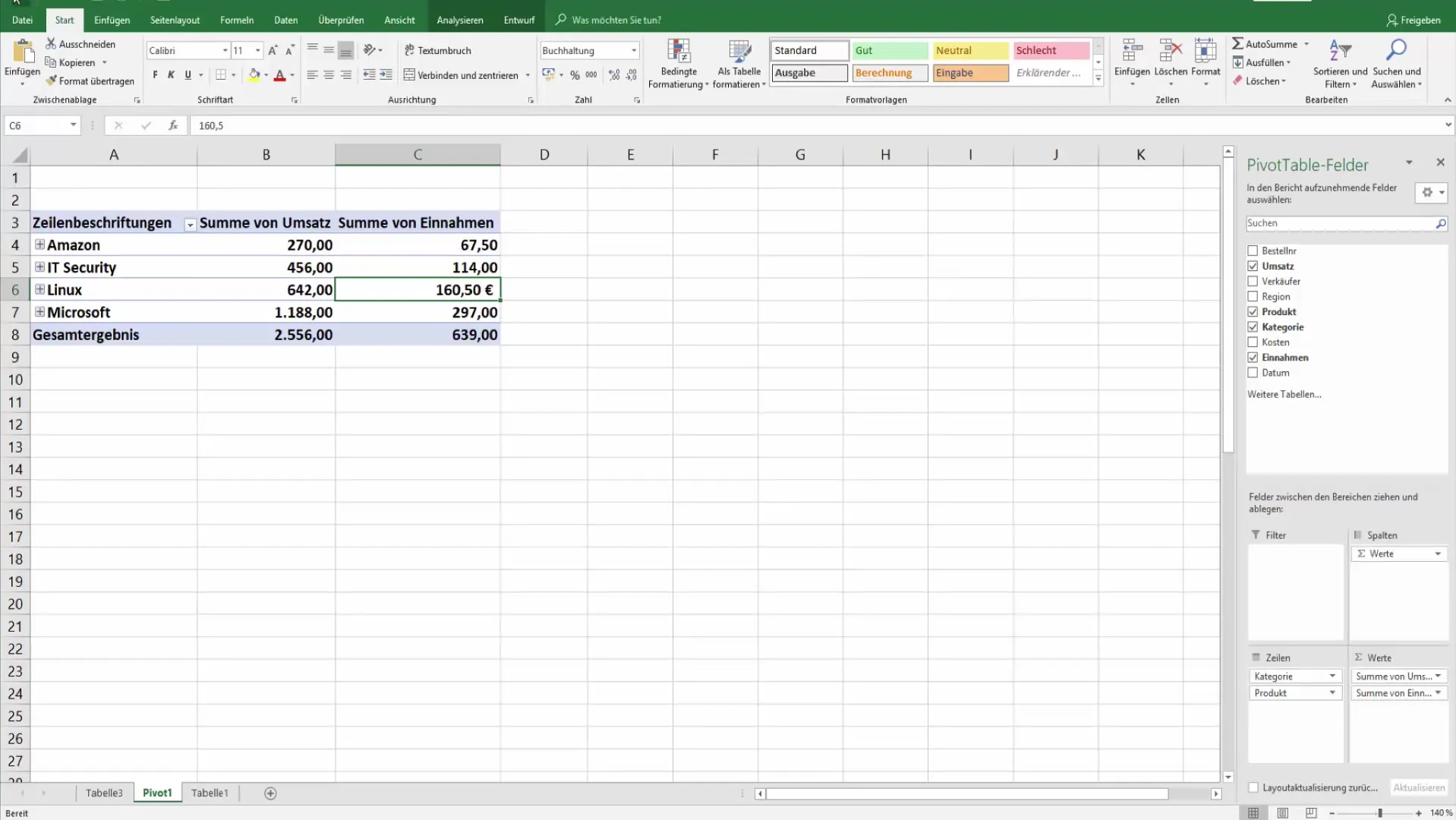
Сводка
Использование поворотных таблиц в Excel открывает бесчисленные возможности для настройки данных и проведения глубокого анализа. Целенаправленная подготовка и продуманные методы вычислений позволят вам получить эффективную информацию о данных.
Часто задаваемые вопросы
Что такое поворотнаятаблица? Поворотная таблица - это интерактивный инструмент Excel, который позволяет обобщать, анализировать и отображать данные.
Как сгруппировать данные в своднойтаблице? Перетащите нужные категории или группы товаров в поля строк или столбцов сводной таблицы.
Как изменить формат чисел в сводной таблице? Выберите ячейку, щелкните правой кнопкой мыши и перейдите в "Настройки поля", где можно настроить формат чисел.
Можно ли вставить проценты в таблицу pivot? Да, перетащите поле, процент которого вы хотите рассчитать, в значения и выберите настройки поля, чтобы изменить отображение в процентах.
Как провести сравнение между различными категориями?Добавьте категории в качестве полей данных в сводную таблицу и выберите соответствующие настройки полей для расчета различий.


